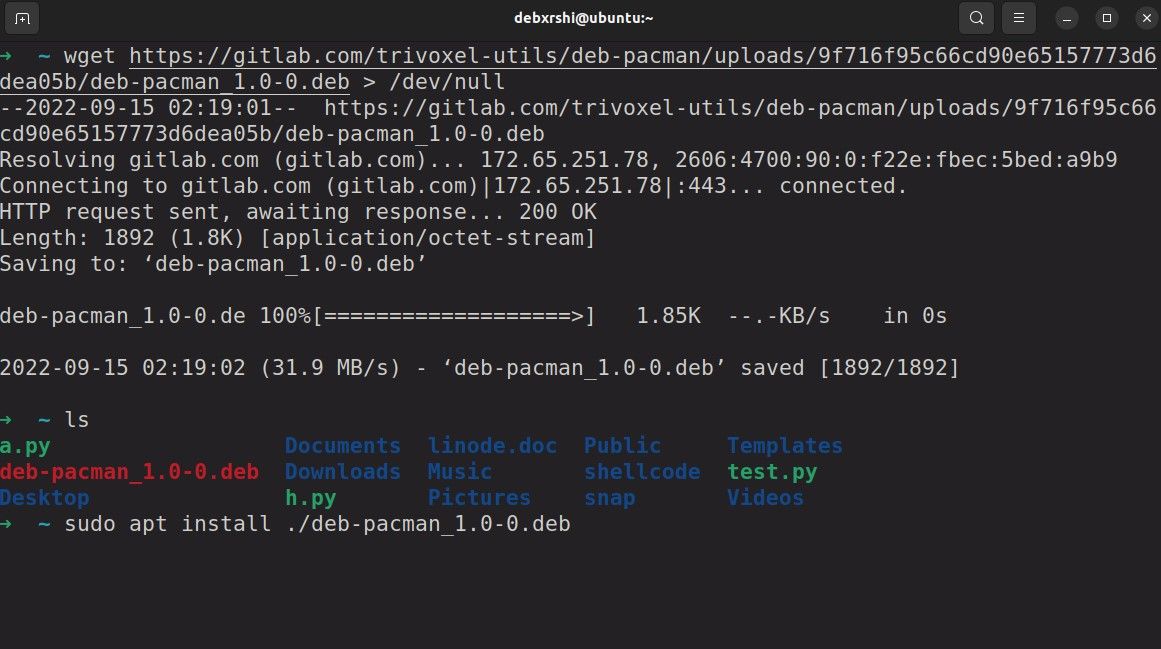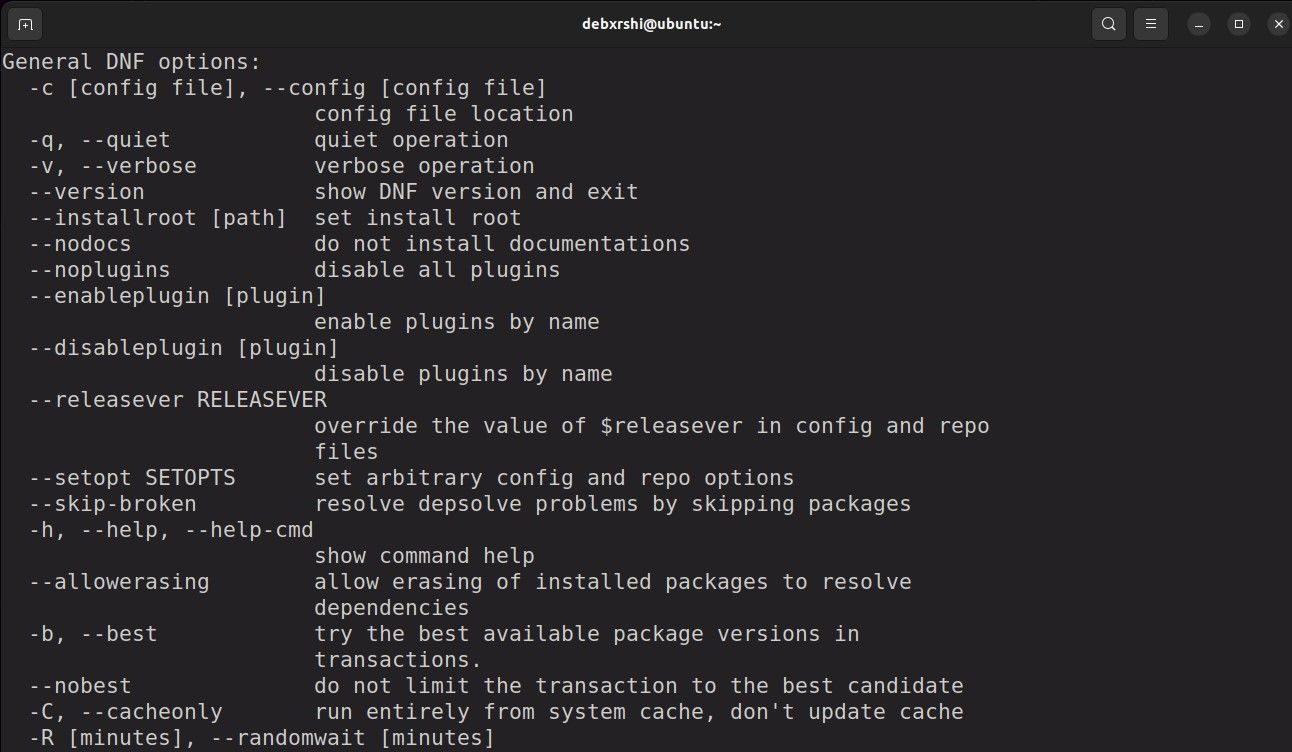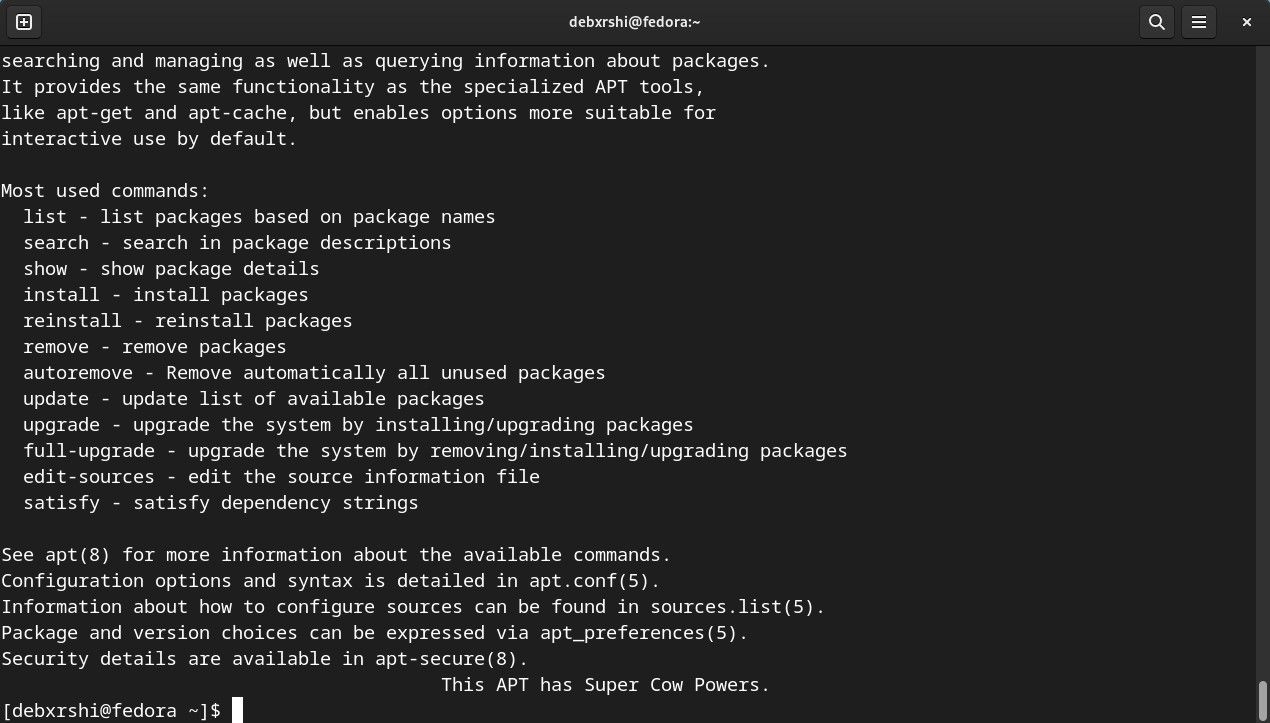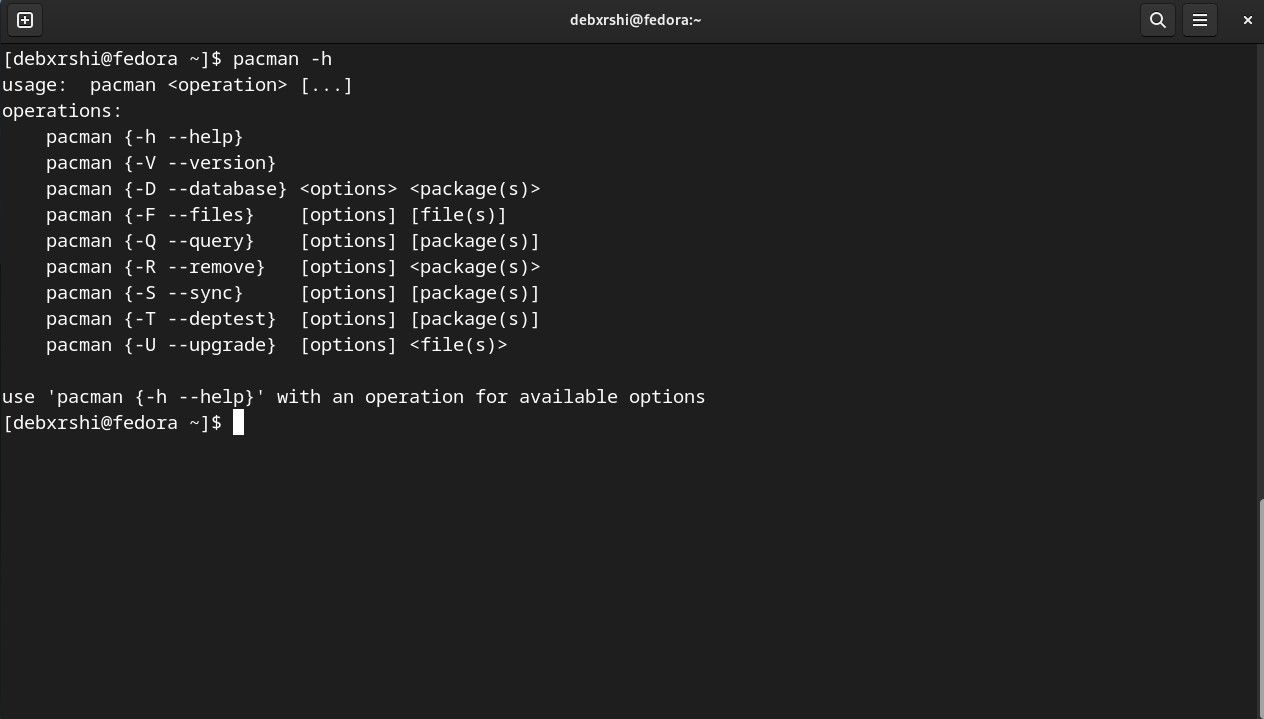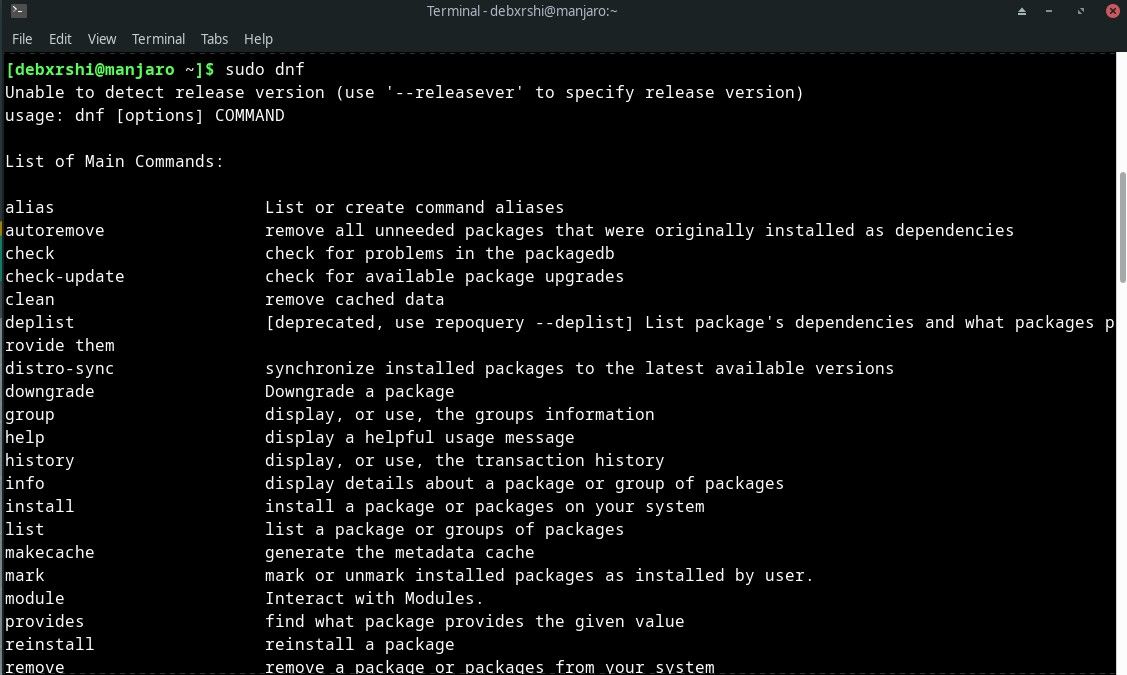Trình quản lý gói rất cần thiết để quản lý và bảo trì phần mềm trên hệ thống Linux của bạn. Mỗi bản phân phối Linux đi kèm với một trình quản lý gói theo mặc định. Ubuntu đi kèm với trình quản lý gói APT, các bản phân phối dựa trên Arch có Pacman, v.v.
Nếu bạn muốn khám phá các trình quản lý gói khác, đây là cách bạn có thể cài đặt một trình quản lý gói khác mà không cần phải chuyển sang một bản phân phối hoàn toàn mới.
Chọn trình quản lý gói của bạn
Có một số trình quản lý gói có sẵn để tải xuống miễn phí. Chọn phù hợp của bạn và cài đặt nó. Trong trường hợp bạn đang băn khoăn không biết lựa chọn nào tốt nhất, đây là danh sách ngắn các trình quản lý gói nổi bật nhất dành cho Linux:
1. Pacman
Pacman là trình quản lý gói mặc định cho tất cả các bản phân phối dựa trên Arch. Nó tuân theo cơ chế máy chủ-máy khách để đồng bộ hóa các bản cập nhật trong hệ thống cục bộ với các bản phát hành mới nhất trên máy chủ, hoàn toàn phù hợp với triết lý tiên tiến của Arch.
2. APT
Công cụ gói nâng cao hay APT là một trình quản lý gói mã nguồn mở và miễn phí được cung cấp dưới dạng giải pháp quản lý gói mặc định cho các dẫn xuất Ubuntu / Debian. Nó thân thiện với người dùng, nhanh chóng và đáng tin cậy.
3. DNF
Dandified Yum hoặc DNF là sự kế thừa thế hệ của trình quản lý gói Yellowdog Updater Modified (YUM). DNF thường được sử dụng nhất làm trình quản lý gói chính trên các bản phân phối Linux dựa trên RPM — Fedora, CentOS và RHEL.
DNF được phát triển với động cơ chính là bù đắp các lỗ hổng trong YUM và cung cấp các biện pháp tăng hiệu suất và các cập nhật chất lượng cuộc sống khác cho những người di chuyển từ YUM.
Cài đặt Trình quản lý gói mới trên Linux
Các bước cài đặt sẽ khác nhau giữa các bản phân phối này, tùy thuộc vào trình quản lý gói bạn đang cài đặt và nơi bạn đang cài đặt nó. Hãy xem cách cài đặt các trình quản lý gói khác nhau trong ba bản phân phối Linux được sử dụng nhiều nhất — Ubuntu, Arch và Fedora.
Mặc dù bạn có thể tự do cài đặt và dùng thử các trình quản lý gói khác nhau trên cùng một bản phân phối, nhưng nó thường có thể dẫn đến xung đột giữa các trình quản lý gói và thậm chí tệ hơn – các vấn đề phụ thuộc.
Những sự cố này có thể gây ra trục trặc trong trải nghiệm máy tính để bàn Linux của bạn, vì vậy chúng tôi khuyên bạn nên chọn một bản phân phối dựa trên trình quản lý gói mà nó đi kèm.
Cách cài đặt Pacman trong Ubuntu / Debian
Không có biến thể Pacman chính thức tương thích với Ubuntu / Debian. Vì vậy, bạn sẽ phải làm với một tập lệnh mô phỏng Pacman chấp nhận các lệnh Pacman để gọi các tùy chọn tương đương trong APT. Đây là cách bạn có thể mô phỏng Pacman trong bản phân phối dựa trên Ubuntu / Debian của mình:
- Bước đầu tiên, hãy cập nhật và nâng cấp hệ thống của bạn bằng cách sử dụng:
sudo apt-get update && sudo apt-get upgrade - Sử dụng lệnh wget, tải xuống gói DEB của phiên bản mới nhất của trình quản lý gói Pacman từ kho lưu trữ Deb Pacman chính thức. Tương tự, nếu bạn đang sử dụng bản phân phối dựa trên RPM, hãy tải xuống gói RPM để cài đặt. Bạn cũng có thể tải xuống gói theo cách thủ công nếu bạn không muốn sử dụng wget.
- Cài đặt gói bằng dpkg bằng cách chạy:
sudo dpkg -i deb-pacman-*.dpkg
Gọi tập lệnh giả lập Pacman bằng cách sử dụng pacman và sử dụng nó như cách bạn sử dụng Pacman trên bất kỳ bản phân phối dựa trên Arch Linux nào. Hãy thử một vài lệnh Pacman để cảm nhận và kiểm tra lỗi. Để có trải nghiệm Pacman thực sự, chúng tôi khuyên bạn nên chuyển sang Arch Linux.
Cách cài đặt DNF trên Ubuntu và Debian
Không giống như Pacman, bạn có thể cài đặt trực tiếp trình quản lý gói DNF bằng APT, bỏ qua rắc rối khi sắp xếp các tệp xây dựng theo cách thủ công. Làm theo các bước sau để cài đặt DNF trên bản phân phối Linux dựa trên Debian của bạn:
- Bước đầu tiên, hãy cập nhật và nâng cấp hệ thống của bạn bằng cách sử dụng:
sudo apt update && sudo apt upgrade - Phát hành lệnh sau để cài đặt DNF bằng trình quản lý gói APT:
sudo apt install dnf
APT bây giờ sẽ bắt đầu cài đặt trình quản lý gói DNF trên hệ thống của bạn. Kiểm tra nó bằng cách thử một vài lệnh cơ bản. Đối với người mới bắt đầu, hãy thử tải xuống và cài đặt một gói mới như bạn làm trên các bản phân phối dựa trên RPM thông thường.
Cách cài đặt APT trên Fedora và các bản phân phối dựa trên RPM khác
Tương tự như cài đặt DNF trên Ubuntu với APT, bạn có thể cài đặt APT trong Fedora bằng trình quản lý gói DNF. Làm theo các bước sau để cài đặt APT trên bản phân phối Linux dựa trên RPM của bạn:
- Bước đầu tiên, hãy cập nhật và nâng cấp hệ thống của bạn bằng cách sử dụng:
sudo dnf upgrade - Phát hành lệnh sau để cài đặt APT bằng trình quản lý gói DNF:
sudo dnf install apt
Bây giờ bạn sẽ cài đặt trình quản lý gói APT trên hệ thống của mình. Gọi nó bằng cách gõ đúng cách và thử một vài lệnh cơ bản để bắt đầu.
Cách cài đặt Pacman trên Fedora và các phân phối dựa trên RPM khác
Bạn có thể cài đặt Pacman trên Fedora và các bản phân phối dựa trên RPM khác bằng cách tải xuống và cài đặt gói bằng trình quản lý gói DNF. Dưới đây là các bước bạn cần làm theo:
- Bước đầu tiên, hãy cập nhật và nâng cấp hệ thống của bạn bằng cách sử dụng:
sudo dnf upgrade - Phát hành lệnh sau để cài đặt Pacman bằng trình quản lý gói DNF:
sudo dnf install pacman
DNF bây giờ sẽ bắt đầu cài đặt Pacman trên hệ thống của bạn. Để tìm hiểu cách sử dụng nó, hãy nhập sudo pacman -h và bạn sẽ nhận được danh sách đầy đủ tất cả các lệnh và chức năng mà Pacman cung cấp.
Cách cài đặt APT và DNF trên Arch Linux
Bạn có thể cài đặt trình quản lý gói APT và DNF trên Arch Linux từ Kho lưu trữ người dùng Arch (AUR). AUR là một kho lưu trữ do cộng đồng hướng tới, chứa hàng nghìn gói do người dùng Arch đóng góp. Bạn có thể sử dụng trình trợ giúp AUR như yay hoặc cài đặt thủ công các gói trong hệ thống của mình.
Đây là cách cài đặt APT và DNF trên Arch Linux:
- Bước đầu tiên, hãy cập nhật và nâng cấp hệ thống của bạn bằng cách sử dụng:
sudo pacman -Syu - Đưa ra lệnh sau để cài đặt DNF và APT bằng yay:
yay -S dnf && yay -S apt
Trình quản lý gói APT và DNF nên được cài đặt trên hệ thống của bạn. Bây giờ bạn có thể sử dụng chúng cho tất cả các tác vụ quản lý gói của mình.
Quản lý các gói trên hệ thống Linux của bạn một cách hiệu quả
Nếu bạn có động cơ sử dụng Linux làm trình điều khiển hàng ngày, bạn nên dành thời gian và nỗ lực để tìm hiểu những kiến thức cơ bản về quản lý gói để đảm bảo hệ thống của bạn luôn hoạt động hiệu quả và nhanh chóng.
Quản lý gói là chìa khóa cho tuổi thọ hệ thống Linux của bạn và đảm bảo rằng hệ thống của bạn không bị nguy hiểm bởi các gói bị hỏng.